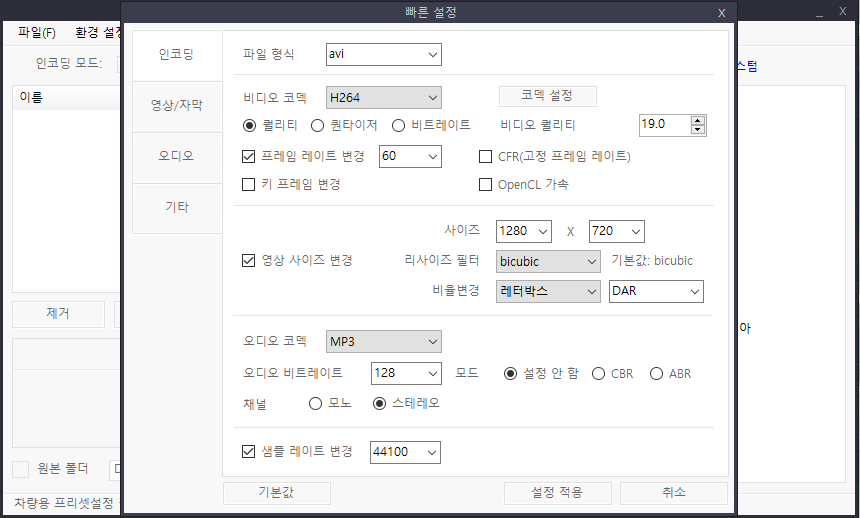
이 초기 상태에서 무슨설정을 해야할까요?
영상에 대해서 완전쌩초보라 막 영어로 되어있고 그런건 이해하지 못합니다..ㅠ
고수분들 알려주시면 감사하겠습니다.
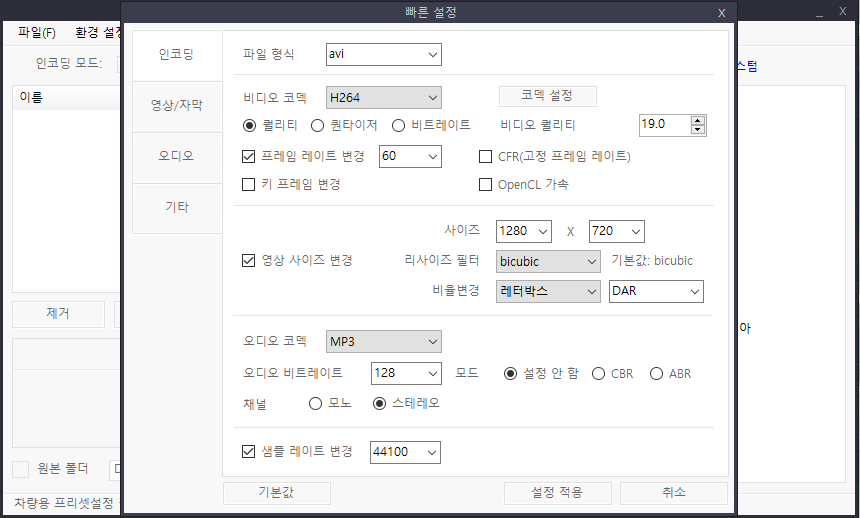
이 초기 상태에서 무슨설정을 해야할까요?
영상에 대해서 완전쌩초보라 막 영어로 되어있고 그런건 이해하지 못합니다..ㅠ
고수분들 알려주시면 감사하겠습니다.
| 첨부 '1' |
|---|
압축율이 높은 VP9코덱(WebM)이나 H265를 쓰시면됩니다
이 둘은 배는 압축율이 높기 때문에 같은 비트레이트 영상이면 용량이 절반으로 줄어드나,
중, 저사양 컴퓨터로 영상 재생시 심각한 버벅임이 생길 수 있다는점과
HTML5 이하 버전에서는 영상 재생이 어렵다는점이 단점입니다
화면에 어떠한 변형을 준다면 (예를들어 크기 확대나 축소, 자막삽입, 밝기변화등등)
무조건 재인코딩해야합니다.
(자막을 켜고 끌 수 있는 CC자막 삽입은 예외)
인코딩은 화질의 열화를 초래하기때문에 화질을 그대로 가져온다는것은 불가능합니다.
따라서 화질 중시하신다면 인코딩은 가급적 최소한도로만 하셔야합니다.
원본의 낮은 화질을 스펙만 좋게 준다고 해서 좋은 화질로 만들수도 없습니다.
어떤 목적으로 인코딩하시는지를 알 수 없는데다가
원본이 어떤 코덱에 얼마의 비트레이트로 인코딩되있는지 정보가 전혀 없어서...
아마 화질을 유지하면서 용량을 줄이는 목적으로 인코딩을 하려고 하시는거같은데
상대적으로 화질을 눈에 띄지 않을정도로 덜 손상하면서 용량을 줄이는 인코딩을 할 수는 있지만
그것도 원본영상의 스펙정보를 알 때나 가능합니다.
이미 다른 분들이 말씀하셨듯이, 사실 용량과 화질은 반비례하고 인코딩을 다시 하면 이와 관계없이 화질이 더 나빠질 수 밖에 없어요.
화질을 조절하는 방법은 본문 사진에서 19.0에 나오는 부분의 숫자를 바꾸시는 것입니다 (숫자 ↓ → 화질↑ → 용량↑ , 숫자↑ → 화질↓ → 용량↓)
하지만 그래도 정답을 찾자면 '영상사이즈변경'도 비활성화 시키시고, '코덱'을 좋은 것을 사용하시는 것이 그나마 정답 같네요.
컴퓨터에 GPU가 따로 달려있다면 HEVC(NVENC)로 설정해주시고, 아니면 HEVC로 설정하고 인코딩 하세요.
(NVENC로 설정하는 것이 같은 결과를 훨씬 빠르게 인코딩 해줍니다.)
참고로 HEVC(NVENC)가 가능하시다면
'환경 설정' -> '하드웨어 가속 디코딩' -> NVIDIA CUDA (NVDNC)로 설정해주시면 더 빨라집니다.
만능 솔루션은 없습니다. 원본에 따라 설정이 달라져야 합니다. 원본을 모르는데 어떻게 원본 화질을 그대로 가져올 수 있겠습니까?
이곳에서 제일 많이 보는 질문 중 하나가 '원본 화질 그대로 인코딩하는 법'입니다. 스트림 복사 아닌 재인코딩에서는 그런 거 없습니다. 그리고 스트림 복사는 재인코딩이 아닌 리먹싱(remuxing)일 뿐이라 엄밀히 말하면 '인코딩'이 아닙니다.
이 게시판의 비슷한 질문과 답변들은 아래를 참고하세요.
https://shana.pe.kr/shanaencoder_qa/32106
https://shana.pe.kr/shanaencoder_qa/7820